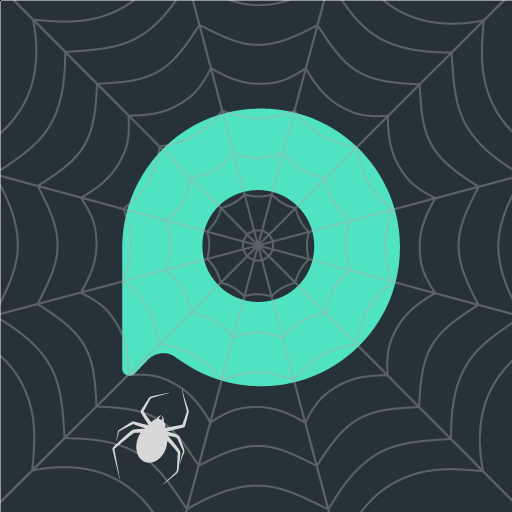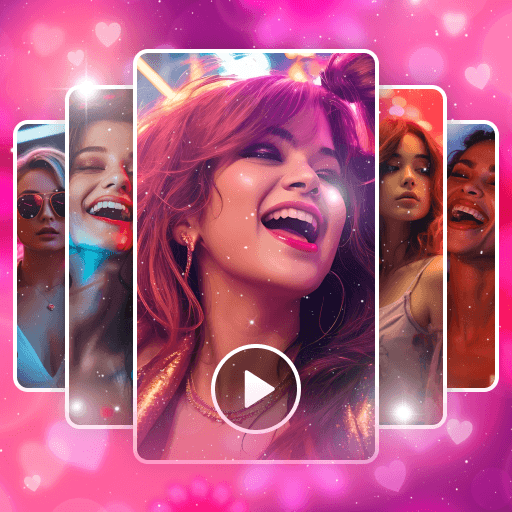Multitarea sin esfuerzo en tu PC o Mac mientras pruebas Miracast Wifi Display (Screen , una aplicación de Aplicaciones de vídeo de swapfirst en BlueStacks.
Acerca de la App
Miracast Wifi Display (Screen) de swapfirst transforma tu experiencia de visualización al permitirte reflejar fácilmente la pantalla de tu smartphone en dispositivos como SmartTV, portátiles o tablets. Siempre que quieras compartir vídeos, música o fotos, esta app hace que el proceso sea sencillo y accesible. ¡Ideal para quienes desean un acceso rápido e intuitivo a la tecnología Miracast para Android 4.2 o superior!
Características de la App
-
Compatibilidad Universal: Usa Miracast para transmitir contenido desde tu teléfono móvil a cualquier dispositivo que soporte wifi display, ya sea un televisor, un dongle conectado a la TV, etc.
-
Fácil Configuración: Conéctate en pocos pasos: revisa la compatibilidad de tu TV, asegúrate de usar la misma red WiFi y verifica que tu Android sea 4.2 o superior con hardware Miracast incorporado.
-
Uso Rápido y Eficiente: La app se adapta a diferentes redes, incluyendo 3G, 4G, y 6G, asegurando una navegación fluida.
-
Interfaz Sencilla: Diseño intuitivo que te permite activar Miracast con un simple toque.
-
Gráficos y Animaciones: Disfruta de sorprendentes gráficos y animaciones que enriquecen tu experiencia visual directamente en BlueStacks.
Cambia a BlueStacks y aprovecha al máximo tus aplicaciones en tu PC o Mac.